DesktopCal桌面日历 V3.3.140.6079 官方最新版

桌面工具
2023-02-10 4.85 MB
DesktopCal桌面日历是一款桌面日历记事软件,该软件适合各个年龄段用户,可以帮您轻松管理约会、待办事项、日程安排,在桌面上记录琐事。并且还提供万年农历、节气与各种常见的节庆、纪念日等信息,帮助你规划好自己的生活规划。

功能介绍
1、在桌面上双击鼠标即可开始记录琐事。非常方便,非常实用。
2、强大的数据导入导出工具,让您轻松在不同设备间移动数据。
3、任意一天都可以设置您想要的背景颜色。所以,每天都是彩色的。
4、强大的云端数据同步功能,轻松回滚历史记录,数据安全更有保障。
5、提供万年农历、节气与各种常见的节庆、纪念日等信息。
6、根据您的需求,打印任意日期和形式的日历。
7、强大而易用的设置工具让您可以轻松定义您的个性日历。
8、移动版日历正在开发中,并将在不久后来到您的身边。

使用方法
1、用户在第一页中可以了解到desktopcal桌面日历的基本用法,可用于管理约会、待办事项、日程安排等。确认后点击“下一步”;

2、之后点击观看左侧的视频来了解如何调整desktopcal桌面日历的大小和位置,然后点击“下一步”;
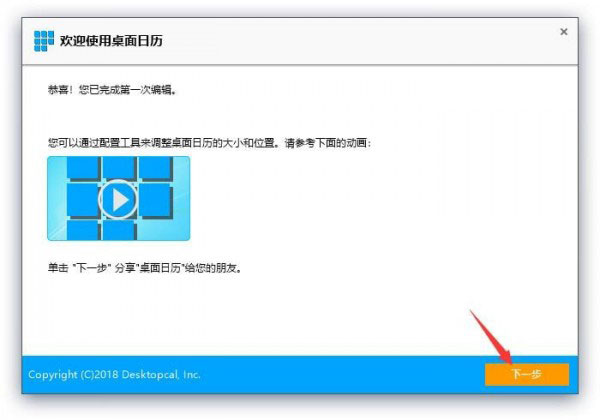
3、基本操作方法都已了解后,点击“完成”按钮退出向导即可。

常见问题
一、desktopcal桌面日历怎么调整位置和大小?
1、点击desktopcal桌面日历右上角如图所示位置的按钮,即可进入软件界面调整模式;

2、之后可以按照Windows系统下窗口调整方式进行修改,修改完成后,点击右上角的“√”按钮即可。

二、desktopcal桌面日历和系统不兼容怎么办?
1、使用鼠标右键单击desktopcal桌面日历的桌面快捷方式,选择右键菜单中的“属性”;
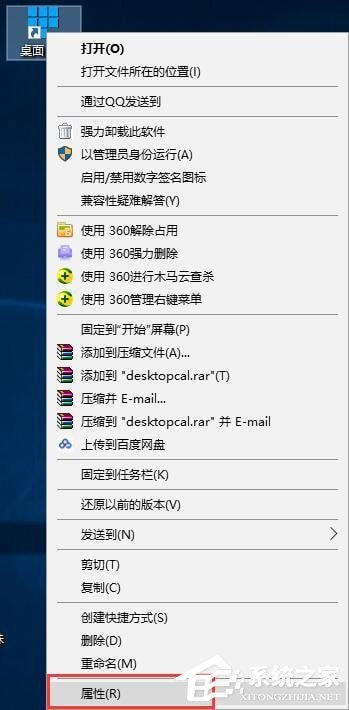
2、将属性窗口切换至“兼容性”标签页下,使用鼠标左键单击勾选“以兼容模式运行这个程序”选项,之后在下方的选择框中选择之前的版本(推荐Windows 7或Windows XP),再点击“确定”即可。

三、隐藏了悬浮栏之后怎么让它回来呢?
双击托盘图标,打开设置面板,选择高级选项页,把“在桌面上显示悬浮按钮”勾选,保存就可以了。

更新日志
V2.3.108.5601 更新时间:2022-04-29
修改已知问题。
V2.3.107.5558 更新时间:2022-04-16
修改特殊情况日历不显示的问题。
V2.3.106.5547 更新时间:2022-03-30
修改已知问题。
V2.3.98.5455 更新时间:2021-12-27
修复bug,双击不能显示编辑框。
删除卸载框的广告语。
若对以上内容有疑问请联系反馈
文章价值
3